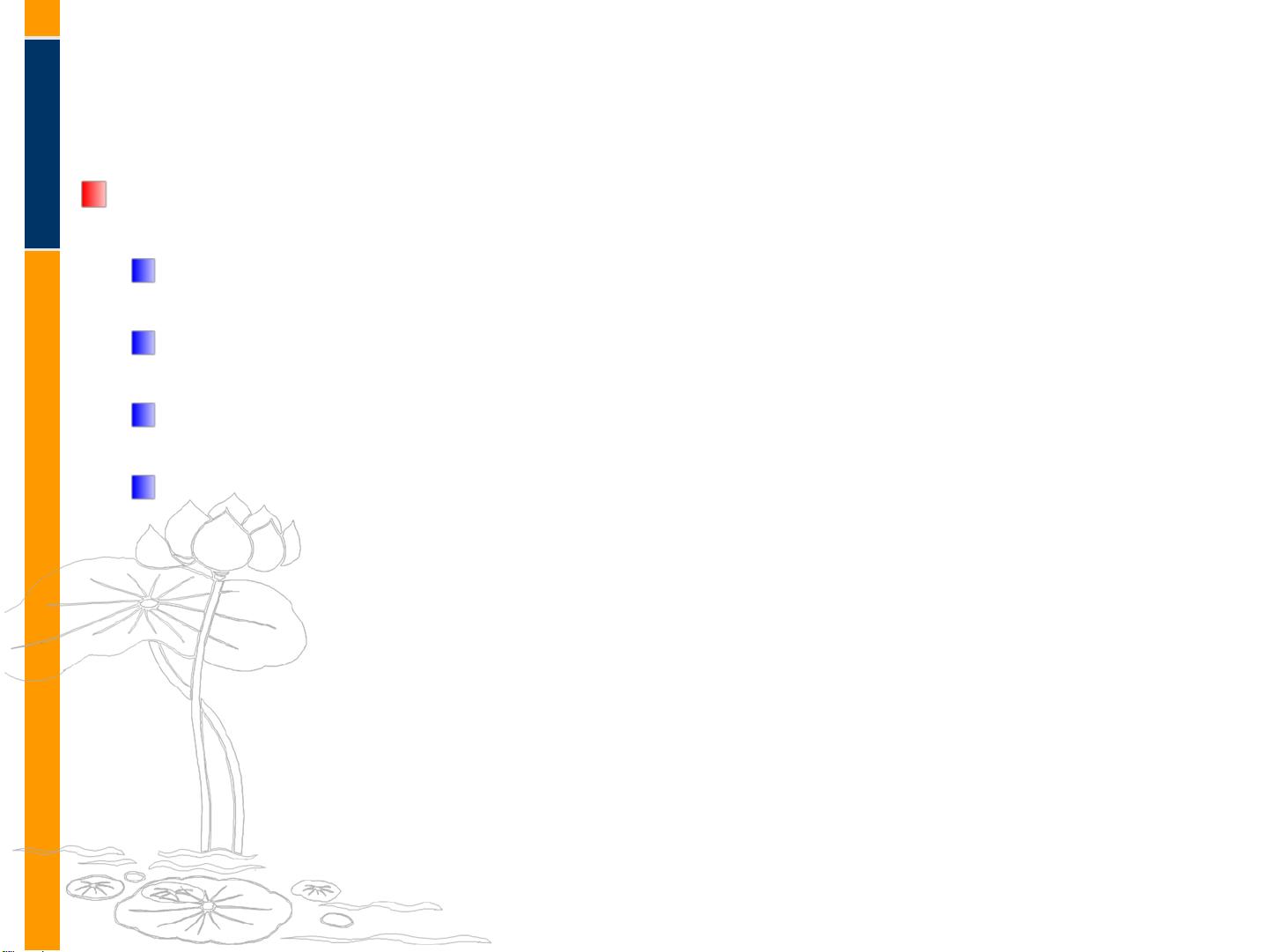ProE设计茶杯模具:分型面与侧向结构
需积分: 11 50 浏览量
更新于2024-07-26
收藏 1.07MB PDF 举报
"模具设计茶杯"
本教程详细介绍了如何使用ProE进行模具设计,以制作茶杯为例。首先,我们从建立模具模型文件开始。在开始设计前,我们需要设置工作目录,例如创建一个名为"cup"的文件夹,并在后面添加学号的后4位以区分不同的工作空间。接下来,创建一个新的模具模型文件,通过旋转、抽壳、倒圆角和扫描命令来绘制茶杯的轮廓。在FRONT面上设置厚度为3,半径为1的草绘面,然后使用扫描功能沿着轨迹创建茶杯形状。
创建模型文件后,需加入参照模型。这里我们选择已有的茶杯零件模型"cup.prt",并选择"缺省装配"和"按参照合并或同一模型"。为了方便操作,可以隐藏参照模型的基准面。接着,加入工件,选择"模具→模具模型→创建→工件→自动工件→手动",并命名为"CupWork"。在FRONT面上绘制截面,对称拉伸140来创建工件特征。
设置收缩率是模具设计中的重要步骤,因为它确保了注塑后的零件能与模具匹配。在本例中,采用按比例收缩,收缩率为0.02,坐标系设定为"MOLD_DEF_CSYS:F4"。
创建分型面是模具设计的关键环节。对于茶杯模具,我们需要创建两个分型面,分别是型芯分型面和哈夫分型面。创建型芯分型面时,首先点击"分型面"按钮,选择茶杯底面作为种子面,再选取杯口的环状表面作为边界面。复制这些表面后,通过"粘贴"操作创建分型面。接着,取消对cupwork.prt的遮蔽,选中上一步创建的曲面上的边界,切换选择过滤器到"智能",选取复制特征的边界并进行延伸操作。
创建哈夫分型面的过程类似,需要根据茶杯的具体形状和结构来确定分型面的位置和范围。在整个过程中,需要注意合理选择种子面和边界面,确保分型面的正确性,这直接影响到后续的拆模和开模步骤。
在拆模阶段,将根据分型面将模具分成两部分,以便于取出注塑成型的茶杯。创建模拟件则是为了检验模具设计是否可行,而开模则涉及到具体的开合动作和顶针等机构的设计。这个实例详细地演示了从创建模具模型文件到创建分型面的全过程,是学习模具设计的一个实用教程。
2023-02-02 上传
2023-07-08 上传
2021-08-30 上传
点击了解资源详情
点击了解资源详情
点击了解资源详情
点击了解资源详情
2024-11-07 上传
oqqCVO
- 粉丝: 0
- 资源: 1
最新资源
- 探索数据转换实验平台在设备装置中的应用
- 使用git-log-to-tikz.py将Git日志转换为TIKZ图形
- 小栗子源码2.9.3版本发布
- 使用Tinder-Hack-Client实现Tinder API交互
- Android Studio新模板:个性化Material Design导航抽屉
- React API分页模块:数据获取与页面管理
- C语言实现顺序表的动态分配方法
- 光催化分解水产氢固溶体催化剂制备技术揭秘
- VS2013环境下tinyxml库的32位与64位编译指南
- 网易云歌词情感分析系统实现与架构
- React应用展示GitHub用户详细信息及项目分析
- LayUI2.1.6帮助文档API功能详解
- 全栈开发实现的chatgpt应用可打包小程序/H5/App
- C++实现顺序表的动态内存分配技术
- Java制作水果格斗游戏:策略与随机性的结合
- 基于若依框架的后台管理系统开发实例解析